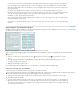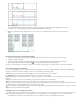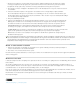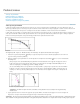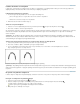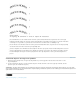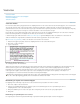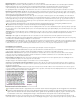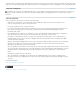Operation Manual
Naar boven
Naar boven
voettekst in kolom of Vervolgvoetnoten, afhankelijk van welke optie in het menu is geselecteerd. Deze opties zijn gelijk aan de opties die u bij het
opgeven van een alinearegel kunt gebruiken. Schakel de optie voor de scheidingslijn uit als u geen scheidingslijn voor de voetnoot wilt gebruiken.
Voetnoten verwijderen
U verwijdert een voetnoot door het verwijzingsnummer van de voetnoot dat in de tekst wordt weergegeven, te deselecteren en vervolgens op
Backspace of Delete te drukken. Als u alleen de voetnoottekst verwijdert, blijven het verwijzingsnummer en de structuur van de voetnoot
behouden.
Tekst in voetnoten
Neem het volgende in acht wanneer u de tekst in voetnoten bewerkt:
Wanneer de invoegpositie in de voetnoottekst staat, wordt met Bewerken > Alles selecteren alle voetnoottekst voor die
voetnoot, maar geen andere voetnoot of tekst geselecteerd.
U kunt met de pijltoetsen door de voetnoten navigeren.
De voetnoten worden niet doorgenummerd in documenten in een boek. Als u niet wilt dat de nummering in elk document van
het boek opnieuw wordt gestart, moet u de waarde voor Beginnen bij in elk document handmatig wijzigen nadat u de
bewerkingen hebt voltooid.
In de artikeleditor kunt u voetnoten in- of uitvouwen door op het voetnootpictogram te klikken. Met Weergave > Artikeleditor >
Alle voetnoten uitvouwen of Alle voetnoten samenvouwen kunt u alle voetnoten uit- of samenvouwen.
U kunt teken- en alineaopmaak selecteren en toepassen op voetnoottekst. Daarnaast kunt u ook de vormgeving van het
verwijzingsnummer van de voetnoot selecteren en wijzigen. Het wordt echter aangeraden hiervoor het dialoogvenster Opties
voetnoten document te gebruiken.
Wanneer u tekst dat het verwijzingsnummer van de voetnoot bevat, knipt of plakt, wordt de voetnoottekst ook op het klembord
geplaatst. Als u de tekst naar een ander document kopieert, gebruiken de voetnoten in die tekst de kenmerken van de
nummering en layoutweergave van het nieuwe document.
Als u per ongeluk het voetnootnummer aan het begin van de voetnoottekst hebt verwijderd, kunt u dit nummer weer toevoegen
door de invoegpositie aan het begin van de voetnoottekst te plaatsen, met de rechtermuisknop te klikken (Windows) of Control
ingedrukt te houden en te klikken (Mac OS) en vervolgens Speciaal teken invoegen > Markeringen > Voetnootnummer te
kiezen.
Tekstomloop heeft geen effect op voetnoottekst.
Als u overschrijvingen en tekenstijlen van een alinea met een verwijzingsmarkering van een voetnoot verwijdert, gaan de
kenmerken verloren van de verwijzingsnummers van de voetnoot die u hebt toegepast in het dialoogvenster Opties voetnoten
document.
Meer Help-onderwerpen
Video over het maken van voetnoten
Juridische kennisgevingen | Onlineprivacybeleid